Wenn Sie gerade eine neues Android-Handy oder ein iPhone gekauft haben, möchten Sie wahrscheinlich alle Ihre Daten verschieben, einschließlich WhatsApp und alle Ihre benutzerdefinierten Einstellungen, wie sie sind.
Wenn Sie möchten Um WhatsApp auf ein neues Telefon zu übertragen, ist es nicht so einfach wie Verschieben großer Dateien zwischen Geräten, aber es muss nicht kompliziert sein. Es gibt Problemumgehungen, die den Prozess vereinfachen und sicherstellen, dass Sie nichts auslassen.

Mit den richtigen Apps und Einstellungen können Sie WhatsApp und alle Ihre Einstellungen auf ein neues Telefon übertragen und Machen Sie den Prozess so nahtlos und schmerzlos wie möglich. Diese Schritt-für-Schritt-Anleitung zeigt Ihnen, wie Sie WhatsApp-Daten zwischen Android- und iPhone-Geräten verschieben.
So übertragen Sie WhatsApp von Android auf iPhone
Android Benutzer können ihre WhatsApp-Daten und -Einstellungen über Google Drive sichern. Es ist jedoch nicht möglich, das Backup auf einem iPhone oder einem Telefon eines anderen Typs wiederherzustellen.
Außerdem gibt es bestimmte Tools und Apps, die behaupten, solche Backups sicher auf verschiedene Geräte zu übertragen, aber sie sind es Keine offiziellen Lösungen von WhatsApp oder von WhatsApp empfohlen. Es ist auch nicht ratsam, Ihre persönlichen Daten über unbekannte Apps oder Tools geräteübergreifend zu übertragen.
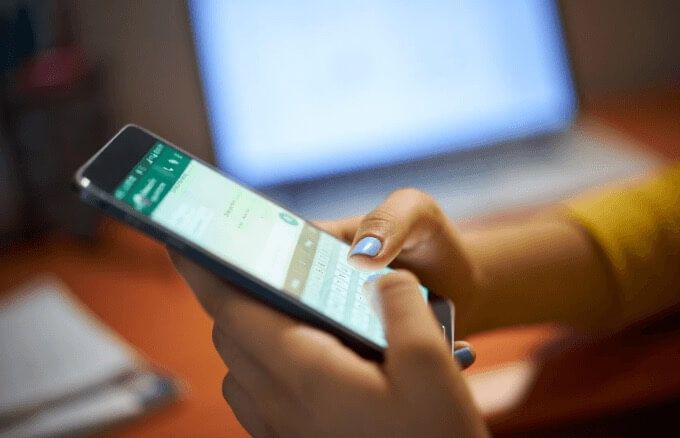
Wenn Sie von einem Android-Telefon zu einem iPhone wechseln und dieselbe Telefonnummer verwenden können Sie einfach dieselbe SIM-Karte auf Ihrem iPhone verwenden. Alle Ihre WhatsApp-Daten und -Einstellungen werden zusammen auf das neue Telefon übertragen.
In_content_1 all: [300x250] / dfp: [640x360]->Wenn Sie jedoch die Telefonnummer wechseln, müssen Sie einige Schritte ausführen, um dasselbe WhatsApp-Konto auf dem iPhone zu verwenden. Sie überprüfen zunächst Ihre Nummer, wenn Sie WhatsApp auf dem iPhone installieren.
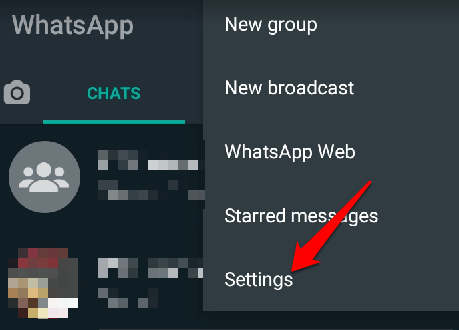
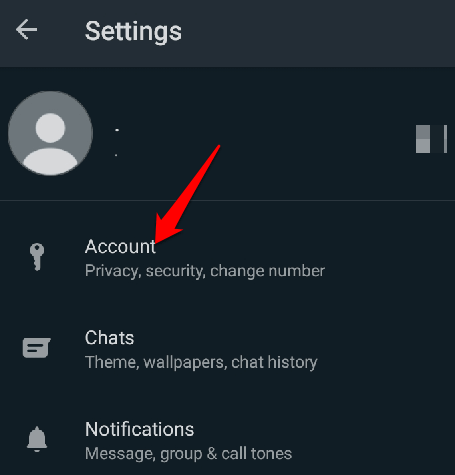
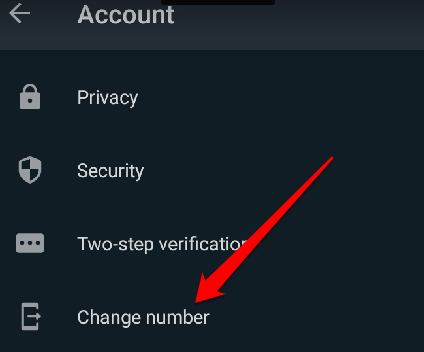
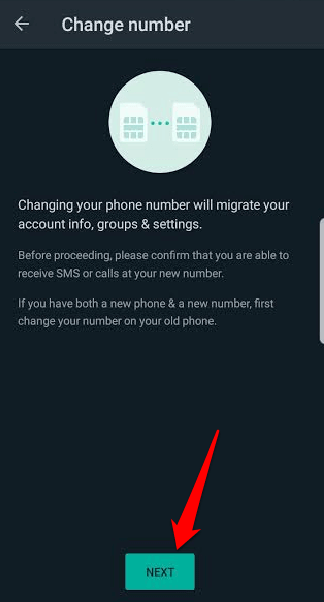
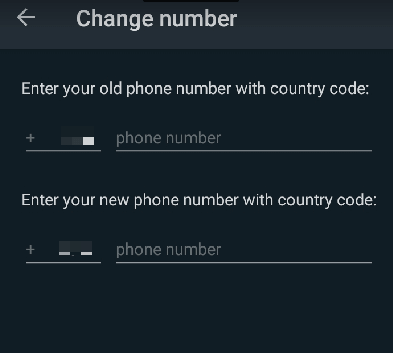
Wenn Sie nur Ihre WhatsApp-Nachrichten von übertragen möchten Android auf iPhone ohne die Einstellungen, es gibt keine direkte Möglichkeit, dies zu tun. Sie können jedoch eine schreibgeschützte Sicherung für Ihre Datensätze erstellen und diese jederzeit lesen.
Öffnen Sie dazu WhatsApp und klicken Sie auf das Menü >Einstellungen>Chats>Chat-Verlauf>Chat exportieren.
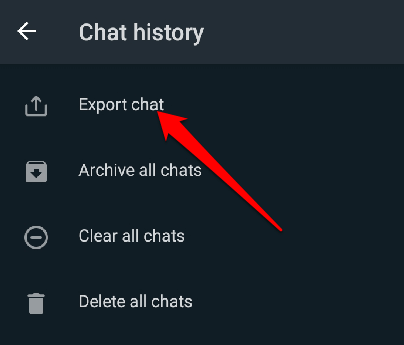
Wählen Sie den Chat aus, den Sie exportieren möchten, wählen Sie aus, ob Mediendateien eingeschlossen werden sollen oder nicht, und speichern Sie die Datei in Google Drive oder in Ihrer E-Mail-Adresse. Sie können die Datei später als Textdatei auf Ihrem iPhone anzeigen.
Wenn Sie Ihre WhatsApp-Bilder verschieben möchten, können Sie Apps wie Google Drive, Google Fotos oder OneDrive verwenden und von Ihrem neuen aus auf Ihre Bilder zugreifen Telefon. Wählen Sie den Ordner "WhatsApp-Bilder" aus und wechseln Sie zu Google Fotos, um den Ordner zu sichern.
Öffnen Sie dazu Google Fotos, klicken Sie auf das Menü Menü>Fotoeinstellungenund schalten Sie die Option um Sichern und Synchronisieren. Wählen Sie Geräteordner sichernund schalten Sie den Schieberegler für den Ordner um, den Sie behalten möchten.
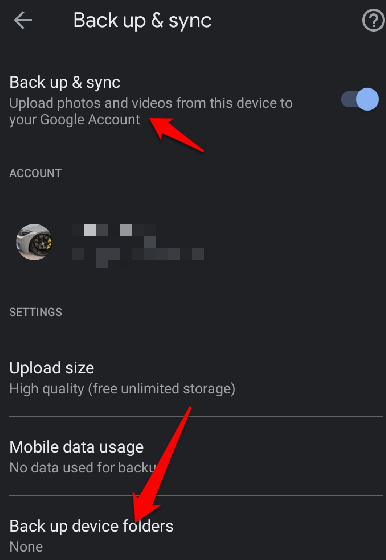
Sobald Sie sich bei Ihrem neuen Telefon angemeldet haben, werden alle Ihre WhatsApp-Bilder gesichert und Sie können sie in Google Fotos anzeigen.
Sie können auch Ihre Bilder verschieben persönliche WhatsApp-Daten wie Audio, Dokumente oder andere Dateien. Wenn Sie eine Android-Dateimanager haben, können Sie die WhatsApp-Ordner auf Ihrem Telefon überprüfen und dann entweder ein USB-Kabel verwenden, um die Daten von Ihrem Android-Gerät auf Ihren Computer und dann auf Ihr iPhone zu übertragen.
Alternativ können Sie Übertragen Sie die Daten von Ihrem Android-Telefon auf eine SD-Karte und dann die SD-Karte verwenden, um Ihre Daten auf Ihr iPhone zu übertragen.
So übertragen Sie WhatsApp vom iPhone auf Android
Wenn Sie ein iPhone haben und transfer your WhatsApp data to a neues Android-Handy möchten, können Sie Ihre WhatsApp-Chats in iCloud sichern. WhatsApp kann jedoch iCloud-Backups unter Android nicht lesen, und es gibt keine Option dafür, wenn Sie WhatsApp auf dem Android-Gerät installieren und einrichten.

Apps von Drittanbietern, die zum Übertragen von WhatsApp-Daten und -Einstellungen vom iPhone auf Android verwendet werden, sind ebenfalls unzuverlässig oder haben komplexe Prozesse, von denen einige kaum funktionieren. Außerdem können Sie sich nicht auf Lösungen von Drittanbietern verlassen, um Ihre vertraulichen Informationen sicher zwischen Geräten zu übertragen.
Wenn Sie dieselbe Nummer verwenden möchten, müssen Sie nur die SIM-Karte in Ihre neue einlegen Android Telefon. Wenn das Android-Telefon jedoch eine neue Nummer hat, Überprüfen Sie die vorhandene Telefonnummer, sobald Sie WhatsApp auf dem neuen Telefon installiert haben.
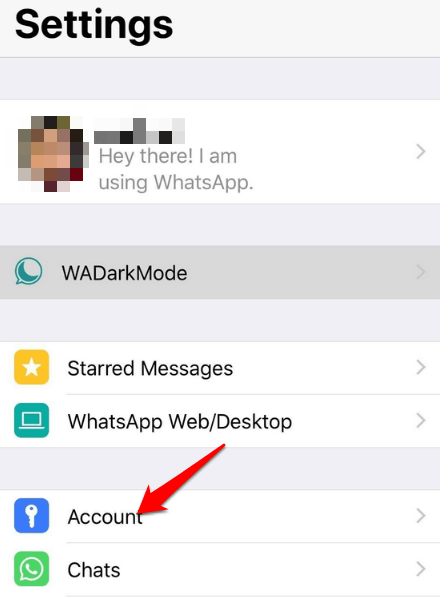
Bild: WhatsApp-All-Settings-to-New- übertragen phone-iphone-settings-account
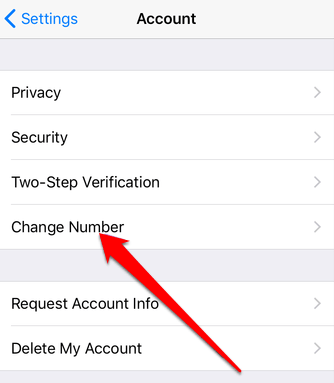
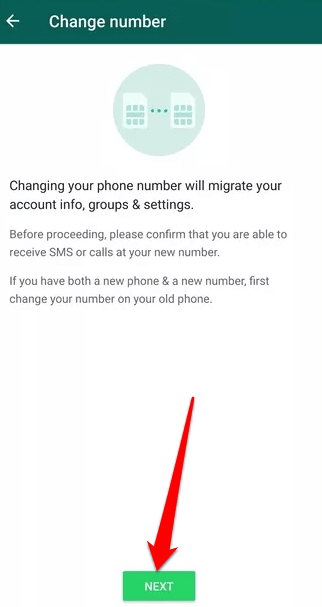
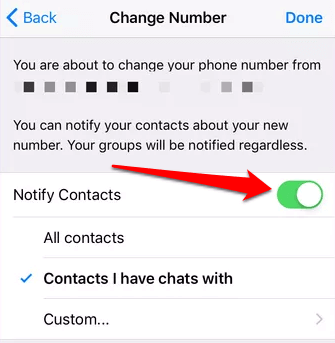
Wenn Sie nur Ihre WhatsApp-Nachrichten von Ihrem iPhone auf ein neues Android-Gerät verschieben möchten, gibt es keine direkte Möglichkeit, dies zu tun. Sie können die Chats jedoch in eine ZIP-Datei exportieren und per E-Mail versenden oder an einem Ort speichern, auf den Sie über das Android-Telefon zugreifen können.
Öffnen Sie dazu WhatsApp, wischen Sie in der Konversation, die Sie speichern möchten, nach links und tippen Sie anschließend auf Mehr>Chat exportieren. Sie können auswählen, ob alle Mediendateien gespeichert werden sollen oder nicht. Sobald Sie die Datei haben, senden Sie sie an eine E-Mail, auf die Sie auf Ihrem neuen Android-Telefon zugreifen können, und extrahieren Sie die ZIP-Datei, um sie auf Ihrem neuen Telefon zu lesen.
Verschieben Sie alle Ihre WhatsApp-Daten Schmerzlos
Das Übertragen von WhatsApp und all Ihren Einstellungen auf Ihr neues Telefon muss kein schmerzhafter Prozess sein. Es gibt viele Schritte, die Sie auf Ihrem neuen Gerät ausführen müssen. Unabhängig davon, ob Sie von Android auf iPhone oder iPhone zu Android wechseln, sollten die obigen Schritte Ihnen helfen, alle Ihre Chats, Fotos, persönlichen Daten und andere WhatsApp-Einstellungen auf zu übertragen Ihr neues Telefon nahtlos.
Teilen Sie uns in den Kommentaren mit, ob Sie WhatsApp mithilfe dieses Handbuchs auf ein neues Telefon übertragen konnten oder ob Sie Probleme mit dem Vorgang haben.